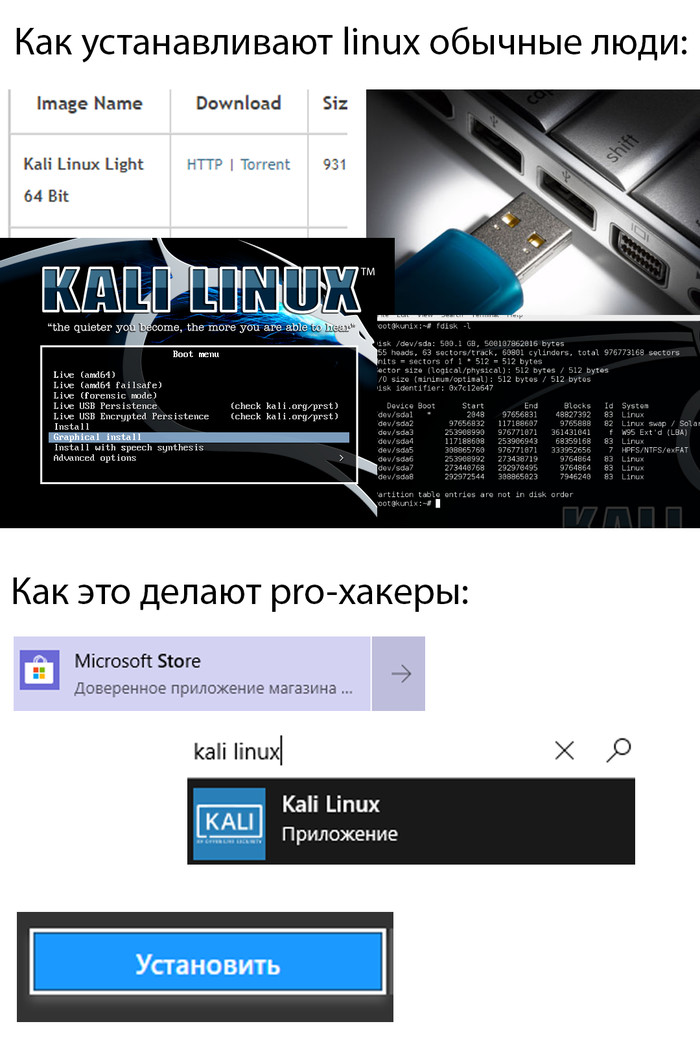CusDeb: кастомизация Debian Buster для Orange Pi Zero
Всем привет! Линейка одноплатных компьютеров Orange Pi расширяется в CusDeb и следующим устройством стал Orange Pi Zero. Теперь CusDeb позволяет кастомизировать Debian 10 «Buster» для этой модели одноплатника.
А можете напомнить, что такое Orange Pi Zero?
Конечно. Orange Pi Zero – это китайский одноплатный компьютер, который был анонсирован в ноябре 2016-го, но до сих пор остается популярным среди разработчиков за счет того, что является достаточно мощным и при этом дешевым устройством.
Может показаться, что производитель одноплатников выпустил модель под названием Zero, чтобы составить конкуренцию Raspberry Pi Zero, но устройство оказалось совершенно другим и, как следствие, предназначенным для решения других задач. К примеру, в отличие от Raspberry Pi Zero у Orange Pi Zero нет HDMI, но есть Ethernet.
Стоит искать подвох в его дешевизне?
Определенно. Главным недостатком любых моделей Orange Pi на протяжении долгого времени оставалась хреновая поддержка производителем. К примеру, подобного рода устройства выпускаются на рынок, как правило, в сопровождении «эталонной» Linux-подобной операционной системы, которая поддерживает все заявленные фичи устройства. Затем проходит немного времени и устройство начинает морально устаревать, т.к. производитель забивает на продукт, не обновляет операционную систему и, вероятно, фокусируется на чем-то другом.
Сложившуюся ситуацию с переменным успехом исправляют два проекта – Armbian и CusDeb. Armbian выпускает универсальные образы на базе Debian-подобных дистрибутивов, которые патчатся с целью предоставить пользователям наиболее полную поддержку того или иного устройства. Недостатки и достоинства здесь – две стороны одной медали.
* За универсальность приходится «платить» – один образ поддерживает более одного устройства, за счет чего он становится достаточно неповоротливым, а куча предустановленных компонентов начинает негативно влиять на решаемую задачу.
* Пропатченные ядра, с целью выжать из той или иной железки максимум, могут вести себя менее стабильно, чем штатные ядра дистрибутивов.
CusDeb, в свою очередь, старается упростить установку на одноплатники «ванильных» версий Debian и производных от него дистрибутивов, что положительно сказывается на стабильности и безопасности полученного решения. Более того, CusDeb предлагает создавать т.н. проблемно-ориентированные образы операционных систем, т.е. те, которые содержат только необходимый набор компонентов для решения конкретной задачи. «Ванильный» путь CusDeb'а, очевидно, является его самым главным недостатком – не все компоненты устройства могут поддерживаться.
А что предлагает Debian Buster на Orange Pi Zero?
Debian, как всегда и везде, предлагает стабильность и большую пакетную базу, а также выпуск обновлений на протяжении 5 лет (3 года – стандартная поддержка + 2 года – расширенная). В Debian Buster входит ядро Linux 4.19.
Заметьте, что Buster сейчас находится на стадии заморозки и тестирования. Его выход запланирован на лето.
А есть что кроме Debian'а?
Да. Напомню, что в основе CusDeb'а лежит инструмент под названием Pieman, который является свободным и открытым программным обеспечением. Поддержка новых операционных систем и устройств сначала добавляются в Pieman, а только потом прокидываются в CusDeb, что, в свою очередь, иногда приводит к тому, что CusDeb слегка отстает по возможностям от Pieman'а. К примеру, сейчас у вас есть возможность подготовить образ операционной системы на основе Kali Linux для Orange Pi Zero и получить так называемое «leave behind» устройство – устройство, которое может скрыто и незаметно собирать данные, но если будет обнаружено то 1) вам его будет не жалко потерять из-за копеечной стоимости и 2) никто и никогда не поймет, чем оно там вообще занималось.
Могу ли я чем-то помочь?
Можете. Скажите, какие еще устройства вы бы хотели видеть в CusDeb и, самое главное, расскажите пожалуйста о проектах, в которых вы используете одноплатники.